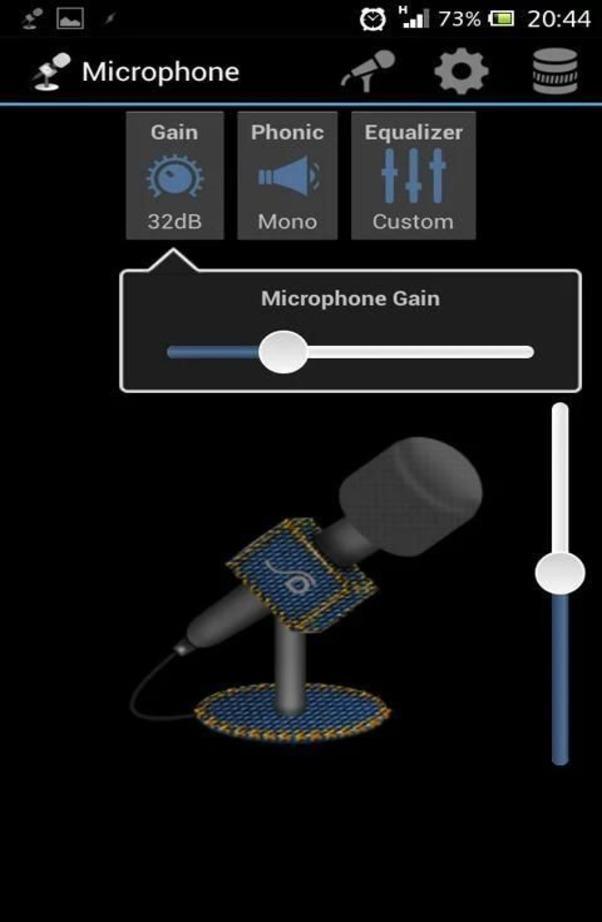- Как подключить микрофон к телефону на Android
- Какие микрофоны можно подключить к устройствам на андроиде
- Беспроводной Bluetooth-микрофон
- 3.5 Jack микрофон
- USB-микрофон для андроид
- Как подключить внешний USB-микрофон к смартфону, ТВ-приставке андроид
- Применение OTG
- Использование специального софта
- Как подключить микрофон к телефону андроид
- 3.5 Mini-Jack-переходник с разделенными каналами под наушники и микрофон
- Сопряжение Bluetooth-микрофона с андроидом: настройка
- Как подключить микрофон к телефону?
- Подсоединение проводного микрофона через специальный разъем
- Подключение беспроводного микрофона к телефону
- Подключение микрофона через USB
- Подключение петличного микрофона к смартфону
- Подключение к телефону на Android и iOS
- Как подключить микрофон к телефону
- Как подключить внешний микрофон к смартфону
- Как подключить микрофон к телефону на Android
- Как подключить микрофон к телефону без переходника
- Как подключить беспроводной микрофон к телефону
Как подключить микрофон к телефону на Android
В некоторых случаях есть смысл в подключении дополнительного микрофона к смартфону, который работает на OC Android. Существует несколько способов, позволяющих понять, как подключить микрофон к телефону на Android. В данной статье будут представлены самые распространённые из них.
Какие микрофоны можно подключить к устройствам на андроиде
Выделяют несколько разновидностей звукозаписывающих устройств, предназначенных для синхронизации с телефоном. При этом каждый прибор имеет как сходства, так и различия в процессе активации и дальнейшего использования. Многое зависит от конкретного случая.
Внешняя гарнитура для Android
Беспроводной Bluetooth-микрофон
Чтобы достигнуть синхронизации внешней блютуз-гарнитуры с мобильником, необходимо выполнить ряд простых действий:
- Зайти в настройки девайса.
- Найти параметр «Bluetooth».
- Активировать функцию как на телефоне, так и на гарнитуре, чтобы обеспечить синхронизацию двух аппаратов.
- Зайти во вкладку блютуз в настройках телефона и выбрать название своего гаджета. Произойдет сопряжение девайсов.
Обратите внимание! В некоторых случаях для подтверждения понадобится ввести пароль от смартфона либо графический ключ.
3.5 Jack микрофон
Этот прибор достаточно просто подключить к мобильнику или планшету. Процесс выполнения поставленной задачи выглядит следующим образом:
- Подготовить телефон к предстоящему подключению. Это важный этап, который влияет на функционирование гарнитуры и её синхронизацию со смартфоном. Для этой цели требуется зайти в настройки гаджета, найти вкладку «Подключение», после чего кликнуть по строчке «Разрешить взаимодействие со внешними устройствами».
- Воткнуть гарнитуру в разъём 3,5 мм для наушников, расположенный на корпусе мобильника.
- Проверить работоспособность гаджета
Важно! На некоторых устройствах отсутствует подобный разъём. В таком случае нужно использовать другой метод подключения.
3.5 Jack-гарнитура для смартфонов
USB-микрофон для андроид
Данный прибор относится к разделу проводных и предполагает выполнение следующих действий по подключению к телефону андроид:
- Вставить ЮСБ-переходник, который поставляется в комплекте с звукозаписывающим устройством, в разъём для зарядки мобильника.
- Подключить звукозаписывающий прибор к свободному концу переходника.
- Скачать с Google Play Market софт для настройки внешней гарнитуры.
К сведению! В магазине приложений от Гугл есть большое количество программ, с помощью которых можно настроить USB-микрофон на собственное усмотрение. Такой софт можно скачать бесплатно. Однако также существуют демоверсии известных программ.
Если смартфон не видит гарнитуру, то это свидетельствует о необходимости дополнительной настройки гаджета. Возможно, потребуется скачать специальные драйвера или сбросить параметры девайса до заводских.
Как подключить внешний USB-микрофон к смартфону, ТВ-приставке андроид
К приставке для телевизора и телефону, который функционирует на OC Android, можно подключить внешнюю USB-гарнитуру. Оба прибора имеют схожий процесс подключения. Далее будут рассмотрены самые распространённые способы выполнения поставленной задачи.
USB-микрофон для устройств, работающих на операционной системе андроид, подключить так же просто, как включить микрофон в Ватсапе на андроиде
Применение OTG
OTG представляет собой специальный кабель, переходник, с помощью которого к гаджету можно подключать внешние устройства: флешку, компьютерную клавиатуру, манипулятор, устройства ввода и вывода информации и т. д.
Кабель имеет простую конструкцию: с одной стороны располагается разъём для подключения к телефону или ТВ-приставке, а с другой, чтобы подсоединять внешние устройства.
Чтобы подключить внешнюю гарнитуру к ТВ-приставке, можно воспользоваться следующим алгоритмом:
- Вставить гарнитуру в OTG-кабель.
- Подсоединить второй конец провода к разъёму USB на приставке.
- Проверить, определил ли телевизор подключенное устройство.
Важно! После осуществления вышеуказанных действий пользователю нужно будет открыть окно настроек телевизора и кликнуть по внешнему устройству.
Сложности, которые могут возникнуть:
- ТВ не видит гарнитуру;
- микрофон подключен, но звук отсутствует.
Вторая проблема решается путём использования специального усилителя, однако такой прибор искажает звучание, отрицательно сказываясь на его качестве.
Использование специального софта
Для настройки микрофона применяют специальные программы, которые есть в открытом доступе в Google Play Market. Принцип их действия рассмотрен на примере приложения «Микрофон», которое обладает следующими особенностями:
- расширенный функционал. Есть возможность регулировки басов, наличие эха и прочих эффектов;
- возможность отключить девайс от смартфона нажатием одной кнопки и включить запись;
- работает на любых версиях OC Android;
- наличие нескольких режимов звучания;
- совместимость с похожим программным обеспечением, которое установлено на мобильнике;
- пользователю не нужно каждый раз выставлять параметры заново, т. к. они сохраняются;
- софт занимает мало места на внутреннем хранилище девайса и практически не расходует заряд аккумулятора;
- с помощью микрофона можно выявить причину, по которой гаджет не видит внешнюю гарнитуру.
Приложение «Микрофон» для телефонов
Как подключить микрофон к телефону андроид
Для правильного осуществления поставленной задачи пользователю необходимо вставить провод, идущий от микрофона, в разъём 3,5 мм под наушники.
Обратите внимание! После подключения гарнитуры её необходимо активировать. Для этой цели надо щёлкнуть по значку шестерёнки на рабочем столе и перевести ползунок напротив параметра «Внешние устройства» в положение активно.
Также 3.5 Mini-Jack-микрофон можно синхронизировать с мобильником, используя специальный переходник. Об этом способе пойдёт речь далее.
3.5 Mini-Jack-переходник с разделенными каналами под наушники и микрофон
Такое приспособление актуально в том случае, когда пользователь хочет одновременно пользоваться и микрофоном, и наушниками. Для реализации метода необходимо воткнуть переходной элемент в 3,5 мм разъём на телефоне, а затем подключить гарнитуру.
Сопряжение Bluetooth-микрофона с андроидом: настройка
Чтобы синхронизировать Android-смартфон с микрофоном, используя технологию Bluetooth, в первую очередь надо включить данную технологию на мобильнике. Далее активировать Bluetooth на самом микрофоне посредством нажатия кнопки.
После выполнения вышеуказанных действий пользователю нужно будет тапнуть по строке «Блютуз» в настройках девайса, найти микрофон и подключиться к нему.
Гарнитура для смартфонов, подключаемая по блютуз
Таким образом, посредством выполнения несложных действий можно подключить внешнюю гарнитуру к устройствам, работающим на OC Android. Главное, выбрать подходящий вариант и следовать инструкции.
Источник
Как подключить микрофон к телефону?
Если у вас возникают трудности с подключением микрофона к мобильному гаджету, то эта подборка советов специально для вас! Из этого гайда вы узнаете:
Подсоединение проводного микрофона через специальный разъем
Как подключить микрофон к телефону, если он кабельный:
- Через стандартный разъем для аудио-аппаратуры 3,5 мм (в инструкциях может также называться 3.5mm female TRRS, Jack 3.5).
- Через USB-разъем. В большинстве телефонов это порт зарядки устройства.
Будьте внимательны: при выборе любого из этих способов вам понадобится покупка специального переходника.
Если вы остановились на разъеме 3,5 мм, сложность в том, что у штекера смартфона 4 контакта (TRRS), а у штекера микрофона — 3. Отсюда вывод: если просто подключить кабель к телефону, записывать звук устройство не будет. За исключением специальных микрофонов, разработанных для функционирования в паре со смартфоном. Из конкретных моделей — GORA Lavalier или Rhode Smartlav +.
Приобретите в магазине электроники переходник TRS/TRRS. Обратите внимание на год изготовления своего телефона:
- До 2011 года — штекер стандарта ОМТР.
- После 2012 года — штекер стандарта CTIA.
После покупки адаптера все очень просто:
- Подсоедините кабель микрофона к переходнику.
- Штекер переходника вставьте в разъем 3,5 мм на смартфоне.
- Через диктофон, видеозапись или другую программу протестируйте запись звука.
Если вас интересует, как подключить микрофон от наушников к телефону, то придерживайтесь этой же схемы.
Подключение беспроводного микрофона к телефону
Подсоединение к смартфону беспроводного микрофона ничем не отличается от связки с любой другой Bluetooth-гарнитурой — наушниками или колонками. Разбираемся, как подключить блютуз-микрофон к телефону:
- Включите аудио-устройство. На большинстве беспроводных устройств это сразу же активирует ВТ-модуль. На других нужно некоторое время нажимать кнопочку питания.
- Активируйте на своем смартфоне Bluetooth. Удобнее это сделать через меню быстрого доступа, смахнув главный экран сверху вниз. На некоторых моделях требуется зайти в соответствующий пункт настроек.
- После того, как вы активируете модуль, девайс предложит вам список доступных для подключения устройств. Выберите из этого перечня нужное название.
- После клика устройства сразу же сопрягаются — можете переходить к тестированию и записи звука.
Если вы ищете, как подключить микрофон к телефону для караоке, воспользуетесь этой схемой, т.к. все современные подобные устройства — беспроводные.
Некоторые гаджеты при подсоединении Bluetooth-гарнитуры требуют ввести код доступа, даже когда он не был задан. Если в инструкции нет каких-либо упоминаний о пароле, введите по умолчанию четыре нуля (0000).
Подключение микрофона через USB
Как подключить USB-микрофон к телефону? Подсоединение проводного звукозаписывающего устройства к смартфону через порт USB схоже с подключением по аудиоразъему. Чтобы оно работало, вам нужно две вещи:
- OTG-кабель;
- переходник Type-C или micro-USB (выберите тот, с которым совместим именно ваш телефон).
Иногда переходник поставляется в комплекте вместе со смартфоном и дополнительно покупать его не нужно.
Подключение петличного микрофона к смартфону
В зависимости от модели, петлички подсоединяются к смартфонам и через кабель, и Bluetooth-способом. Вот как можно подключить микрофон к телефону:
- Проводной способ. Приобретите специальный кабель-переходник, который разветвит mini Jack-вход на два канала. К первому подсоединяют наушники, а ко второму — саму гарнитуру. Если соединение успешно, в верхней части экрана смартфона появится соответствующий символ.
- Беспроводной способ. Включите петличку, активируйте Bluetooth на своем смартфоне. Из списка устройств, что предложит девайс, выберите микрофон. Как только устройства соединятся в пару, можете приступать к записи.
Если у вас проводная петличка, требуется кабель длиной не более 1,5 м, иначе провод будет мешать нормальной звукозаписи. Однако, когда есть выбор между проводной и беспроводной петличкой, эксперты советуют остановится на втором варианте — качество звука будет значительно выше.
Подключение к телефону на Android и iOS
В зависимости от того, какая операционная система на вашем гаджете, связка может различаться:
- Android. Как подключить микрофон к телефону на Android? На большинстве моделей доступно три способа связки — проводной через аудио-порт 3,5 мм (с переходником), кабельный через USB (с адаптером), беспроводной через Bluetooth. Для совместной работы с устройствами на базе OS Android продаются специальные микрофоны, не требующие приобретения адаптеров — данную информацию вы найдете на коробке или в инструкции.
- iOS. На последних моделях айфонов нет аудио-портов. Поэтому способов только два: проводной — через переходник, подсоединяемый к разъему для зарядки, беспроводной — через Bluetooth.
Если вам интересно, как подключить микрофон к телефону «андроид», обратите внимание, что многие модели для парной работы со смартфоном «заточены» на iPhone. Поэтому, покупая устройство для «Андроида», предупредите об этом продавца.
Источник
Как подключить микрофон к телефону
Голосовые устройства, интегрированные в мобильные устройства связи, не отличаются качеством трансляции звука. Поэтому для удобства записи комментариев к видео сюжетам нужно подключать микрофон к смартфону. К приборам мобильной связи можно подключить как проводные микро, так и беспроводные конструкции.
Как подключить внешний микрофон к смартфону
Подключение микрофона к телефону выполняется следующими способами:
- Через кабель с разъёмом mini — jack
- Через кабель с разъёмом USB
- Посредством радиоканала Bluetooth
Совершенно не важно будет микро электродинамическим или электретным. Это касается приборов, где источник питания (батарейка) устанавливается в корпус. Голосовые приборы студийного типа, которым требуется внешнее питание 48 В, используются со специальными адаптерами. Подключить проводной микрофон к телефону или смартфону несложно, но напрямую это сделать не получится. Дело в том, что гаджеты мобильной связи оснащены четырех полюсными разъёмами, распиновка которых не совпадает с mini — jack внешнего голосового прибора. Поэтому чтобы подключить проводной микрофон к телефону, потребуется переходник.
Обычно это небольшой отрезок кабеля на одном конце которого находится разъём, вставляемый в мобильное устройство. Гнездо на другой стороне предназначено для подключения микро. Кроме простого переходника, к смартфону можно подключить разветвитель, который позволяет использовать микро и наушники. Есть переходники без кабеля. Это пластмассовая колодка, которая вставляется в гнездо мобильного телефона. После подключения внешних девайсов на экране должен появится соответствующий значок. Он сигнализирует, что прибор идентифицирован и система его видит. При подключении микрофона к телефону не требуется установка драйверов или другого программного обеспечения. Если значок не появился и прибор не работает нужно по-отдельности проверить голосовой прибор и кабель переходник. Чтобы подключить петличный микрофон к телефону не требуется никаких особенных приспособлений. Они подключаются через специальные переходники, как и другие типы устройств.
Как подключить микрофон к телефону на Android
Подключение микрофона к Андроид или другим операционным системам, установленным на мобильные телефоны не имеет никаких отличий. Главное выбрать правильный переходник. Чаще всего для подключения микро к телефонам или смартфонам используются следующие конструкции:
- Boya BY — CIP2
- Saramonic SmartRig II
- Rode SC6
BoyaBY-CIP2 представляет собой бюджетное переходное устройство. Оно состоит из отрезка кабеля длиной 10 см и двух разъёмов. Штекер TRS вставляется в соответствующее гнездо на телефоне, смартфоне, iPhone, iPad или iPad Touch. В гнездо, на другом конце кабеля включается голосовой девайс с разъёмом TRS.
Saramonic Smart RigII используется для подключения к Андроид внешнего микрофона профессионального уровня с разъёмом XLR. В устройстве имеется предварительный регулируемый усилитель, что важно при работе с голосовыми приборами со слабым уровнем сигнала. В батарейный отсек адаптера устанавливается батарейка типа «Крона». Переходной блок имеет преобразователь напряжения, обеспечивающий подачу фантомного питания на внешний голосовой прибор.
Переходной модуль Rode SC6 позволяет подключить к Андроид два микрофона и наушники. Прибор подходит для всех типов смартфонов и планшетных компьютеров.
Эта модель имеет разновидность Rode SC6-L, которая подключается через USB разъём, предусмотренный у некоторых смартфонов. Аудиоинтерфейс с двумя голосовыми входами подойдёт для ведения подкастов или записи интервью на мобильное устройство. АЦП работает с частотой дискретизации 44,1 и 48 кГц при разрядности 24 бит.
Как подключить микрофон к телефону без переходника
Для подключения микрофона к Android без применения переходников, нужно использовать голосовые девайсы специально адаптированные для таких целей. Для удобства пользователей микро-«петличка» крепится на одежду и соединяется с мобильным устройством через кабель.Другие модели называются «пушка». У них нет кабеля и они устанавливаются на корпусе смартфона.
- Rode Smart Lav+
- Shure motiv MUL
- Comica CVM-VS08
- Rode Video MicMe
Первые две модели это петличные устройства совместимые с любыми устройствами Android иiOS. Комплектуются ветрозащитным колпачком и пружинным зажимом-фиксатором. Обеспечивают трансляцию голосового сигнала в диапазоне 45 Гц-20 кГц.
Микро «пушка» имеют кардиоидную диаграмму направленности, что позволяет избежать посторонних шумов в голосовом сигнале. Некоторые типы голосовых девайсовв работают только с изделиями компании Apple. Это нужно учитывать при выборе голосового прибора. При подключении USB микрофона к телефону может потребоваться инсталляция утилиты для настройки голосового канала.Проще всего использовать приложение Microphone 1.6. Оно скачивается с GooglePlay.
Как подключить беспроводной микрофон к телефону
К мобильному телефону и смартфону можно подключить любое голосовое устройство оснащённое модулем Bluetooth. Для того чтобы между гаджетами образовался канал связи, нужно активировать функцию Bluetooth на обоих девайсах. На корпусе голосового прибора имеется специальная кнопка, включающая этот режим. Настройки у различных устройств могут отличаться, поэтому для создания соединения нужно руководствоваться инструкцией по эксплуатации. На смартфоне функция Bluetooth выбирается в меню. Когда микро включен и настроен, мобильный телефон его находит и идентифицирует. Некоторые модели смартфонов не включают режим обмена, пока не будет введён пин-код. Чаще всего это 0000, но могут быть и другие цифры. Таким же способом подключается колонка — микрофон к телефону.
Источник